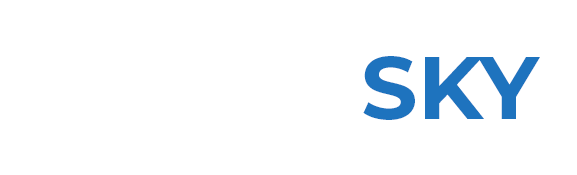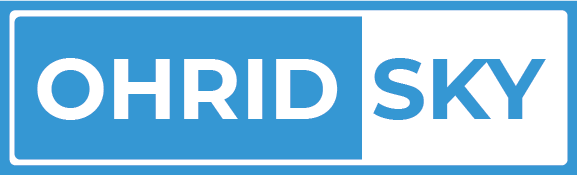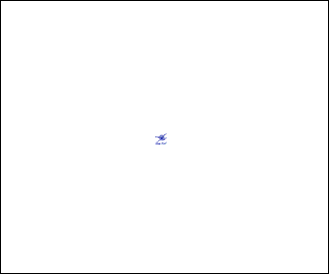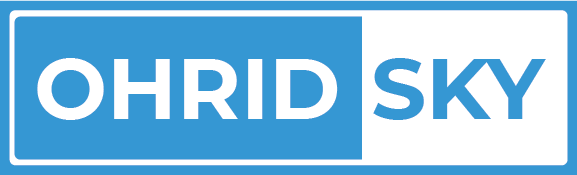Ако поседувате Андроид, тогаш веројатно знаете дека вашиот омилен уред нуди огромен број опции – кои лесно се изгубат.
Еве десет поставки и совети како секојдневното користење на оперативниот систем на Google да биде уште подобро.
Не заборавајте да го активирате системот за следење на уредот
Додека Find My Device ви помага да го пронајдете изгубениот паметен телефон, тој нуди и дополнителни опции како што се оневозможување на уредот или репродукција на аудио за да ви помогне да го најдете во близина. Оперативниот систем на Apple оди малку подалеку со додавање на опцијата за прикажување телефонски број или некоја друга порака на екранот, која се надеваме дека наскоро ќе стане достапна и на Android.
Одлучете што гледате на заклучениот екран
Програмите на заклучениот екран или заклучениот екран може да се избришат без страв од бришење на апликацијата. За да го направите ова, одете во поставките за известување и пронајдете ги поставките за апликации. Таму ќе видите список на апликации и само изберете го прекинувачот за да го ставите на заклучениот екран. Ако сакате да ги уредите поставките за потсетници за овие апликации, можете да кликнете на нивното име.
Немате телефон при рака? Можете да инсталирате апликации користејќи компјутер или Mac
Ако сакате да инсталирате апликации на вашиот телефон и не сте при рака, се што треба да направите е да влезете во продавницата на Google Play на вашиот компјутер и да ја изберете програмата што сакате да ја инсталирате. Откако ќе го направите тоа, апликацијата автоматски ќе се инсталира. Ако поседувате неколку уреди со иста сметка, не грижете се – ќе можете да го изберете паметниот телефон, таблетот или телевизорот на кој сакате да ги инсталирате.
Брзо стартувајте ја камерата
Камерата може да се вчита на Android со двојно притискање на копчето за вклучување. Откако ќе влезете во апликацијата, копчињата за зголемување и намалување на јачината на звукот ќе служат како контрола за зумирање. Оваа функција е многу корисна ако се најдете во ситуација кога треба многу брзо да дојдете до функцијата на камерата.
Снимајте го екранот
Андроид има вградена функција за снимање екран до која можете да пристапите со внесување брзи поставки. Таму, изберете Screen Record и потоа Start Recording. За да го прекинете снимањето, само повторно отворете ги брзите поставки и притиснете го прстот на црвената лента.
Контролирајте што можат да инсталираат и да работат вашите деца
Ако вашиот паметен телефон го користат и деца, ви предлагаме да ги вклучите алатките за родителска контрола. Тие се наоѓаат во Play Store и ги спречуваат децата да дојдат во контакт со содржина што не е наменета за нив. Сè што треба да направите е да кликнете на сликата на профилот во апликацијата Play во горниот десен агол. Потоа изберете Settings, потоа Family> Parental Controls за да пристапите до родителските алатки. Потоа изберете Parental Controls и поставете PIN, а потоа променете ги поставките за различни типови на содржина.
Уредете брзи поставки
Она што на многумина не им се допаѓа кај Андроид е пристапот до брзи поставки за кои се потребни две влечења за да се прикажат повеќе од еден ред опции – а кога ќе го направите тоа, добивате две страници со поставки. За среќа, можно е да се присилат потребните опции во првиот ред – само притиснете го пенкалото и потоа уредете го горниот ред со додавање корисни работи како фокус или префрлување на темниот режим, пишува Tportal.